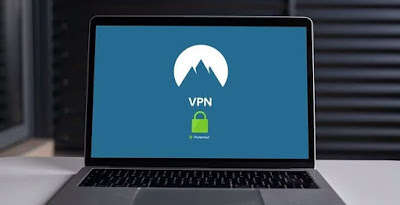Zero Trust Network: Penerapan Solusi Keamanan
Zero Trust Network: Penerapan Solusi Keamanan. Data bocor karena serangan siber? Zero Trust Network adalah solusi keamanan modern dengan prinsip “jangan percaya, selalu verifikasi”. Cocok untuk jaringan rumah atau kantor, pendekatan ini memastikan akses aman. Artikel ini memandu pemula untuk menerapkan Zero Trust menggunakan MikroTik dan OpenVPN, dengan praktik terbaik dan contoh kasus. Yuk, amankan jaringanmu!
Apa Itu Zero Trust Network?
Zero Trust mengasumsikan tidak ada yang dipercaya, baik di dalam maupun luar jaringan. Setiap akses diverifikasi melalui autentikasi, otorisasi, dan enkripsi, ideal untuk lingkungan cloud atau remote.
Mengapa Menerapkan Zero Trust?
- Keamanan: Cegah serangan siber.
- Fleksibilitas: Cocok untuk cloud/hybrid.
- Kontrol: Batasi akses terverifikasi.
- Relevansi: Lindungi data di era remote.
Prasyarat

Siapkan:
- Router MikroTik atau server Linux.
- Akses admin.
- Perangkat klien.
- Koneksi internet.
- Pengetahuan dasar jaringan.
Langkah-Langkah Penerapan
Kami menggunakan MikroTik dan OpenVPN.
Langkah 1: Segmentasi Jaringan
- Buat VLAN di Winbox:
- Interfaces > VLAN > +.
- Name: VLAN10-Employees, VLAN ID: 10, Interface: ether2.
- IP > Addresses, tambah 192.168.10.1/24.
- Verifikasi: Klien di VLAN10 mendapat IP 192.168.10.x.
Langkah 2: Firewall Ketat
- Buka IP > Firewall > Filter Rules:
- Accept Input Lokal:
- Chain: input, Src. Address: 192.168.10.0/24, In. Interface: ether2, Action: accept.
- Drop Input WAN:
- Chain: input, In. Interface: ether1, Action: drop.
- Accept Forward Internet:
- Chain: forward, Src. Address: 192.168.10.0/24, Out. Interface: ether1, Action: accept.
- Drop Lainnya:
- Chain: forward, Action: drop.
- Accept Input Lokal:
- Urutkan aturan: accept di atas, drop di bawah.
Langkah 3: Autentikasi dengan VPN
- Instal OpenVPN di Ubuntu:
sudo apt install -y openvpn easy-rsa make-cadir ~/openvpn-ca cd ~/openvpn-ca ./easyrsa init-pki ./easyrsa build-ca ./easyrsa gen-req server nopass ./easyrsa sign-req server server - Konfigurasi
/etc/openvpn/server.conf:port 1194 proto udp dev tun ca ca.crt cert server.crt key server.key dh dh2048.pem server 10.8.0.0 255.255.255.0 - Aktifkan:
sudo systemctl enable --now openvpn@server - Buat file
.ovpnuntuk klien.
Langkah 4: Monitoring
- Aktifkan logging di MikroTik:
- System > Logging > +, topic firewall, action memory.
- Instal Syslog di Ubuntu:
sudo apt install -y rsyslog - Arahkan log MikroTik ke Syslog (Remote Address).
Langkah 5: Uji Keamanan
- Hubungkan klien ke VPN, akses internet.
- Coba akses router dari luar (harus gagal).
- Cek log di
/var/log/syslog.
Praktik Terbaik
| Praktik | Deskripsi |
|---|---|
| Segmentasi | Gunakan VLAN untuk pisah perangkat. |
| Autentikasi Kuat | VPN dengan sertifikat/2FA. |
| Firewall Minimal | Izinkan hanya yang perlu. |
| Monitoring | Gunakan Syslog untuk lacak aktivitas. |
| Perbarui Sistem | Update firmware dan server. |
Contoh Kasus: Kantor Kecil
Di kantor dengan MikroTik:
- Buat VLAN10 untuk karyawan.
- Atur firewall: accept VLAN10, drop WAN, accept forward, drop lainnya.
- Instal OpenVPN, bagikan sertifikat ke karyawan.
- Aktifkan Syslog untuk log.
- Uji akses via VPN dan keamanan dari luar.
Troubleshooting
| Masalah | Solusi |
|---|---|
| VPN gagal | Cek sertifikat dan konfigurasi OpenVPN. |
| Internet gagal | Cek NAT dan aturan forward. |
| Log tidak muncul | Cek IP Syslog dan status rsyslog. |
Kesimpulan
Zero Trust Network mengamankan jaringan dengan verifikasi ketat. Dengan VLAN, firewall, dan VPN, pemula bisa menerapkannya dengan mudah. Gunakan praktik terbaik untuk keamanan optimal. Info lebih lanjut ada di help.mikrotik.com!